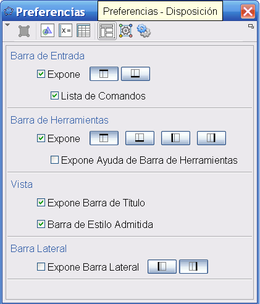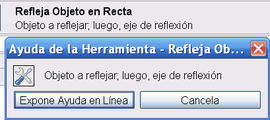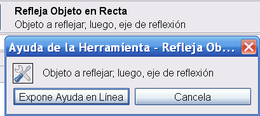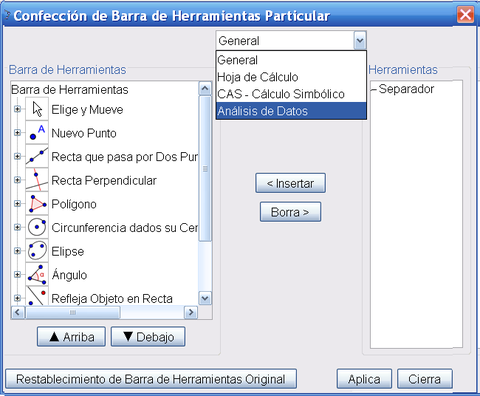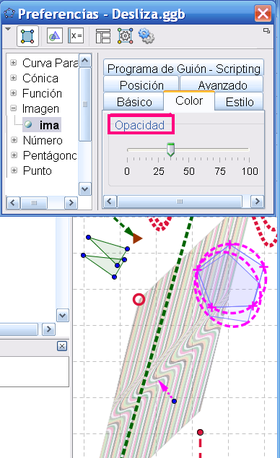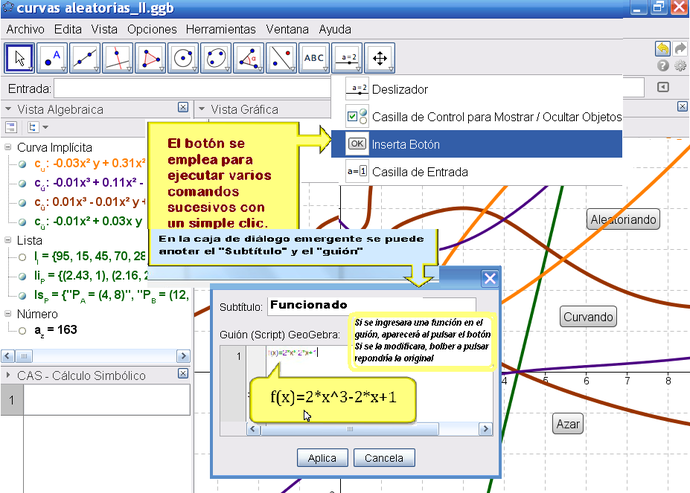Diferencia entre revisiones de «Categoría:Iconos»

m (smaller) |
m (coincidence) |
||
| Línea 1: | Línea 1: | ||
| − | <!--<noinclude>{{Manual Page|version=5.0}}{{tool|type=tools|name= Herramientas}}</noinclude>--> | + | <!--<noinclude>{{Manual Page|version=5.0}}{{tool|type=tools|name= Herramientas}}</noinclude>--><small> |
| − | + | {{tool|type=tools|name= Herramientas}}</small><small> | |
| − | {{Note|1=Tienen [[:Categoría:Comandos#Comando a Comando|comandos]] equivalentes de mayor ductilidad, para producir construcciones más | + | Este artículo lista las herramientas disponibles mientras en [[:Categoría:Herramientas|Herramientas]], se detalla su operatoria. <!--A las enumeradas, se les pueden sumar [[Propias|herramientas adicionales]], preparadas según explica la sección [[Propias|correspondiente]].--> |
| − | ==Diferentes '''''Barras''''' para cada Vista | + | =Herramientas y sus Íconos= |
| − | </small>Cada [[Referencia:Vistas|''Vista'']], excepto la [[File:Menu_view_algebra.svg|link=Vista Algebraica|16px]] Algebraica, tiene '''su''' Barra con sus propias herramientas. | + | </small>Las herramientas, representadas por sus íconos, se activan con un simple ''clic'' sobre el botón correspondiente de la [[:Categoría:Iconos#Diferentes_Barras_para_cada_Vista|''barra'' que integran]]. |
| + | Median la creación, construcción y modificación de [[Objetos|objetos]] y de sus propiedades.<small> | ||
| + | {{Note|1=Tienen [[:Categoría:Comandos#Comando a Comando|comandos]] equivalentes de mayor ductilidad, para producir construcciones más elaboradas.}}</small> | ||
| + | ==<small>Diferentes '''''Barras''''' para cada Vista</small>== | ||
| + | Cada [[Referencia:Vistas|''Vista'']], excepto la [[File:Menu_view_algebra.svg|link=Vista Algebraica|16px]] Algebraica, tiene '''su''' Barra con sus propias herramientas. | ||
{| cellpadding ="10" | {| cellpadding ="10" | ||
|[[File:Graphics-View.png|left|link=|x220px]] | |[[File:Graphics-View.png|left|link=|x220px]] | ||
| Línea 12: | Línea 16: | ||
*[[File:Menu_view_spreadsheet.svg|link=Manual:Hoja_de_Cálculo#Interfaz_de_Cálculo|16px]] [[Manual:Hoja_de_Cálculo#Interfaz_de_Cálculo|Barra de Hoja]] de [[Manual:Hoja_de_Cálculo#Herramientas de la Hoja de Cálculo|Cálculo]] | *[[File:Menu_view_spreadsheet.svg|link=Manual:Hoja_de_Cálculo#Interfaz_de_Cálculo|16px]] [[Manual:Hoja_de_Cálculo#Interfaz_de_Cálculo|Barra de Hoja]] de [[Manual:Hoja_de_Cálculo#Herramientas de la Hoja de Cálculo|Cálculo]] | ||
*[[File:Perspectives_algebra_3Dgraphics.svg|link=Manual:Vista 3D|16px]] [[Referencia:Herramientas_3D_a_libro|Barra de 3]][[Comentarios:GeoGebra_Windows_Tablet_App_Videos|<big>{{KeyCode|D}}</big>]] | *[[File:Perspectives_algebra_3Dgraphics.svg|link=Manual:Vista 3D|16px]] [[Referencia:Herramientas_3D_a_libro|Barra de 3]][[Comentarios:GeoGebra_Windows_Tablet_App_Videos|<big>{{KeyCode|D}}</big>]] | ||
| − | |||
===Barra de Herramientas de las Diversas [[Referencia:Vistas|Vistas]]=== | ===Barra de Herramientas de las Diversas [[Referencia:Vistas|Vistas]]=== | ||
GeoGebra tiene cuatro barras de herramientas: una para la [[Vista Gráfica]], otra para la [[Manual:Vista 3D|Vista 3D]], otra para la [[Manual:Hoja de Cálculo|Hoja de Cálculo]] y la de [[:Categoría:Comandos_Específicos_CAS_(Cálculo_Avanzado)#Vista CAS|Vista CAS C<sub><small>omputación</small></sub>A<sub><small>lgebraica</small></sub>S<sub><small>imbólica</small></sub>]]<br> | GeoGebra tiene cuatro barras de herramientas: una para la [[Vista Gráfica]], otra para la [[Manual:Vista 3D|Vista 3D]], otra para la [[Manual:Hoja de Cálculo|Hoja de Cálculo]] y la de [[:Categoría:Comandos_Específicos_CAS_(Cálculo_Avanzado)#Vista CAS|Vista CAS C<sub><small>omputación</small></sub>A<sub><small>lgebraica</small></sub>S<sub><small>imbólica</small></sub>]]<br> | ||
| − | Si se inició el empleo desde una [[Referencia:Vistas|vista]] con cierta ventana, | + | Si se inició el empleo desde una [[Referencia:Vistas|vista]] con cierta ventana, al proceder a un cambio, lo hacen la ventana y la barra .<br> |
Si se abre la [[Manual:Hoja de Cálculo|Hoja de Cálculo]] , la [[Manual:Vista 3D|Gráfica 3{{KeyCode|D}}]] o la de [[:Categoría:Comandos_Específicos_CAS_(Cálculo_Avanzado)#Vista CAS|Vista CAS]] en ventanas separadas, cada cual tendrá '''''su''''' ''Barra'' adosada. | Si se abre la [[Manual:Hoja de Cálculo|Hoja de Cálculo]] , la [[Manual:Vista 3D|Gráfica 3{{KeyCode|D}}]] o la de [[:Categoría:Comandos_Específicos_CAS_(Cálculo_Avanzado)#Vista CAS|Vista CAS]] en ventanas separadas, cada cual tendrá '''''su''''' ''Barra'' adosada. | ||
{| cellpadding ="10" | {| cellpadding ="10" | ||
| Línea 30: | Línea 33: | ||
|[[File:Toolbar-Spreadsheet.png|link=Manual:Hoja_de_Cálculo#Herramientas de la Hoja de Cálculo|x32px]] | |[[File:Toolbar-Spreadsheet.png|link=Manual:Hoja_de_Cálculo#Herramientas de la Hoja de Cálculo|x32px]] | ||
|} | |} | ||
| + | <small>{{Interfaz|Barras}}</small> | ||
| + | Al pasar a una ''{{vista}}'' diferente en la ventana de GeoGebra, la ''[[:Categoría:Iconos#Diferentes_Barras_para_cada_Vista|Barra de herramientas]]'' cambia automáticamente. Si se abre otra ''vista'' en una nueva ventana, se incluirá <u>su</u> ''Barra''. | ||
| + | |||
| + | ==Útiles en Caja== | ||
| + | Cada [[:Categoría:Iconos#Diferentes_Barras_para_cada_Vista|Barra de herramientas]] está organizada en ''cajas'', que contienen una o más herramientas relacionadas. Se puede abrir una ''caja'', seleccionando : | ||
| + | * una de las ''herramientas'' predeterminadas de la ''barra de herramientas'' ({{ggb|wt}}) | ||
| + | * la pequeña flecha que aparece en la esquina inferior derecha de cada ''herramienta'' predeterminada ({{ggb|e}}) | ||
| + | La configuración de las ''cajas de herramientas'' reorganizadas puede guardarse en un [[Referencia:Formato Archivo|archivo (*.ggb)]].<hr>Por más información, consultar cómo [[:Categoría:Iconos#Confección de barra personal|personalizar la barra de herramientas]]. | ||
| + | <!--{{:Categoría:Iconos}} | ||
| + | {{:Categoría:Herramientas}} | ||
| + | [[Categoría:Iconos de Herramientas]][[Categoría:Referencia|Herramientas - Sobre sus Iconos y Denominaciones]] | ||
| + | <noinclude>{{Manual Page|version=4.4}}</noinclude>--><!-- | ||
| + | Algunos de los íconos se modificaron en la [[Tutorial:Nuevas_Posibilidades_de_la_Versión_4.2#Notas sobre GG 5.0|versión 5]] de [[GeoGebra_Manual:AlRespecto#Manual_de_GG|GG]] [[:Categoría:Iconos#Diferentes_Barras_para_cada_Vista|Barra de Herramientas]] | ||
| + | __NoToC__ | ||
| + | <noinclude>{{Manual Page|version=4.2}}</noinclude> --> | ||
| + | <!-- | ||
| + | {|class="pretty" | ||
| + | |- | ||
| + | | 0||[[Image:Tool_Move.gif]]||[[Herramienta de Elige y Mueve|Elige y Mueve]]|| 1||[[Image:Tool_New_Point.gif]] ||[[Herramienta de Nuevo Punto|Nuevo Punto]]||2||[[Image:Tool_Line_through_Two_Points.gif]]||[[Herramienta de Recta que pasa por Dos Puntos|Recta que pasa por Dos Puntos]] | ||
| + | |- | ||
| + | | 3|| [[Image:Tool_Parallel_Line.gif]] || [[Herramienta de Recta Paralela|Recta Paralela]]|||4||[[Image:Tool_Perpendicular_Line.gif]]||[[Herramienta de Recta Perpendicular|Perpendicular]]||5||[[Image:Tool_Intersect_Two_Objects.gif]]|| [[Herramienta de Intersección de Dos Objetos|Intersección de Dos Objetos]] | ||
| + | |- | ||
| + | ||6|||[[Image:Tool_Delete.gif]]|| [[Herramienta de Elimina Objeto|Elimina Objeto]]||7 ||[[Image:Tool_Vector_between_Two_Points.gif]]||[[Herramienta de Vector entre Dos Puntos|Vector entre Dos Puntos]] ||8||[[Image:Tool_Perpendicular_Bisector.gif]]||[[Herramienta de Mediatriz|Mediatriz]] | ||
| + | |- | ||
| + | ||9||[[Image:Tool_Angular_Bisector.gif]]|| [[Herramienta de Bisectriz|Bisectriz]]||10||[[Image:Tool_Circle_Center_Point.gif]]|| [[Herramienta de Circunferencia dados su Centro y uno de sus Puntos|Circunferencia dados su Centro y uno de sus Puntos]]||11||[[Image:Tool_Circle_3Points.gif]]|| [[Herramienta de Arco de Circunferencia dados Tres de sus Puntos|Arco de Circunferencia dados Tres de sus Puntos]] | ||
| + | |- | ||
| + | ||12||[[Image:Tool_Conic_5Points.gif]]|| [[Herramienta de Cónica dados Cinco de sus Puntos|Cónica dados Cinco de sus Puntos]]||13||[[Image:Tool_Tangents.gif]]|| [[Herramienta de Tangentes|Tangentes]] ||14||[[Image:Tool_Relation_between_Two_Objects.gif]]|| [[Herramienta de Relación entre Dos Objetos|Relación entre Dos Objetos]] | ||
| + | |- | ||
| + | ||15||[[Image:Tool_Segment_between_Two_Points.gif]]|| [[Herramienta de Segmento entre Dos Puntos|Segmento entre Dos Puntos]]||16||[[Image:Tool_Polygon.gif]]||[[Herramienta de Polígono|Polígono]]||17 || [[Image:Tool_Insert_Text.gif]]|| [[Herramienta de Inserta Texto|Inserta Texto]] | ||
| + | |- | ||
| + | ||18 ||[[Image:Tool_Ray_through_Two_Points.gif]] ||[[Herramienta de Semirrecta que pasa por Dos Puntos|Semirrecta que pasa por Dos Puntos]]||19||[[Image:Tool_Midpoint_or_Center.gif]]||[[Herramienta de Punto Medio o Centro|Punto Medio o Centro]]||20||[[Image:Tool_Circle_Arc_Center_2Points.gif]]|| [[Herramienta de Arco de Circunferencia con Centro entre Dos Puntos| Arco de Circunferencia con Centro entre Dos Puntos]] | ||
| + | |- | ||
| + | ||21||[[Image:Tool_Circle_Sector_Center_2Points.gif]]|| [[Herramienta de Arco de Circunferencia con Centro entre Dos Puntos| Arco de Circunferencia con Centro entre Dos Puntos]]||22||[[Image:Tool_Circumcircular_Arc_3Points.gif]]|| [[Herramienta de Arco de Circunferencia dados Tres de sus Puntos|Arco de Circunferencia dados Tres de sus Puntos]]||23||[[Image:Tool_Circumcircular_Sector_3Points.gif]]|| [[Herramienta de Sector Circular dados Tres Puntos de su arco|Sector Circular dados Tres Puntos de su arco]] | ||
| + | |- | ||
| + | ||24 ||[[Image:Tool_Semicircle_through_Two_Points.gif]] ||[[Herramienta de Semicircunferencia dados Dos Puntos|Semicircunferencia dados Dos Puntos]] ||25 ||[[Image:Tool_Slider.gif]] ||[[Herramienta de Deslizador|Deslizador]]||26||[[Image:Tool_Insert_Image.gif]]|| [[Herramienta de Inserta Imagen|Inserta Imagen]] | ||
| + | |- | ||
| + | ||27||[[Image:Tool_Show_Hide_Object.gif]]|| [[Herramienta de Expone / Oculta Objeto|Expone / Oculta Objeto]]||28||[[Image:Tool_Show_Hide_Label.gif]]|| [[Herramienta de Expone / Oculta Rótulo|Expone / Oculta Rótulo]]||29||[[Image:Tool_Reflect_Object_in_Point.gif]] ||[[Herramienta de Refleja Objeto por Punto|Refleja Objeto por Punto]] | ||
| + | |- | ||
| + | ||30||[[Image:Tool_Reflect_Object_in_Line.gif]]|| [[Herramienta de Refleja Objeto en Recta|Refleja Objeto en Recta]]||31|| [[Image:Tool_Translate_Object_by_Vector.gif]]|| [[Herramienta de Traslada Objeto por un Vector|Traslada Objeto por un Vector]]||32||[[Image:Tool_Rotate_Object_around_Point_by_Angle.gif]]|| [[Herramienta de Rota Objeto en torno a Punto, el Ángulo indicado|Rota Objeto en torno a Punto, el Ángulo indicado]] | ||
| + | |- | ||
| + | ||33||[[Image:Tool_Dilate_from_Point.gif]]|| [[Herramienta de Homotecia desde un Punto por un Factor de Escala|Homotecia desde un Punto por un Factor de Escala]]||34||[[Image:Tool_Circle_Center_Radius.gif]] ||[[Herramienta de Circunferencia dados su Centro y Radio|Circunferencia dados su Centro y Radio]]||35||[[Image:Tool_Copy_Visual_Style.gif]] ||[[Herramienta de Copia Estilo Visual|Copia Estilo Visual]] | ||
| + | |- | ||
| + | ||36||[[Image:Tool_Angle.gif]]|| [[Herramienta de Ángulo|Ángulo]]||37 ||[[Image:Tool_Vector_from_Point.gif]] ||[[Herramienta de Vector desde un Punto|Vector desde un Punto]]||38||[[Image:Tool_Distance.gif]]|| [[Herramienta de Distancia o Longitud|Distancia o Longitud]] | ||
| + | |- | ||
| + | ||39 || [[Image:Tool_Rotate_around_Point.gif]]|| [[Herramienta de Rota en torno a un Punto_|Rota en torno a un Punto]]||40||[[Image:Tool Move Graphics View.gif]]|| [[Herramienta de Desplaza Vista Gráfica|Desplaza Vista Gráfica]]||41||[[Image:Tool_Zoom_In.gif]] ||[[Herramienta de Zoom de Acercamiento|Zoom de Acercamiento]] | ||
| + | |- | ||
| + | ||42||[[Image:Tool_Zoom_Out.gif]]|| [[Herramienta de Zoom de Alejamiento|Zoom de Alejamiento]]||43||||[[Herramienta de Recta Polar o Diametral|Recta Diametral]]||44||[[Image:Tool_Polar_or_Diameter_Line.gif]]|| [[Herramienta de Recta Polar o Diametral|Recta Polar o Diametral]] | ||
| + | |- | ||
| + | |45||[[Image:Tool_Segment_with_Given_Length_from_Point.gif]]||[[Herramienta de Segmento dados Punto Extremo y Longitud|Segmento dados Punto Extremo y Longitud]] ||46||[[Image:Tool_Angle_Fixed.gif]]|| [[Herramienta de Ángulo dada su Amplitud|Ángulo dada su Amplitud]]||47||[[Image:Tool_Locus.gif]]|| [[Herramienta de Lugar Geométrico|Lugar Geométrico]] | ||
| + | |- | ||
| + | ||48||[[Image:Tool_tool.png]]|| [[Herramientas Personales|Nueva Herramienta]] ||49||[[Image:Tool_Area.gif]]|| [[Herramienta de Área|Área]] ||50||[[Image:Tool_Slope.gif]]|| [[Herramienta de Pendiente|Pendiente]] | ||
| + | |- | ||
| + | ||51 ||[[Image:Tool_Regular_Polygon.gif]] ||[[Herramienta de Polígono Regular|Polígono Regular]]||52||[[Image:Tool_Check_Box_to_Show_Hide_Objects.gif]] ||[[Herramienta de Casilla de Control para Ocultar Objetos|Casilla de Control para Ocultar Objetos]]||53||[[Image:Tool_Compasses.gif]]|| [[Herramienta de Compás|Compás]] | ||
| + | |- | ||
| + | ||54||[[Image:Tool_Reflect_Object_in_Circle.gif]] ||[[Herramienta de Refleja Objeto en Circunferencia (Inversión)|Refleja Objeto en Circunferencia (Inversión)]]||55 ||[[Image:Tool_Ellipse.gif]]|| [[Herramienta de Elipse|Elipse]] ||56||[[Image:Tool_Hyperbola.gif]]|| [[Herramienta de Hipérbola|Hipérbola]] | ||
| + | |- | ||
| + | ||57||[[Image:Tool_Parabola.gif]]|| [[Herramienta de Parábola|Parábola]]||58||[[Image:Tool_Fit_Line.gif]]|| [[Herramienta de Ajuste Lineal|Ajuste Lineal]]||59||[[Image:Tool_Record_to_Spreadsheet.gif]]|| [[Herramienta de Registro de Cambios en Hoja de Cálculo|Registro de Cambios en Hoja de Cálculo]] | ||
| + | |- | ||
| + | ||60||[[Image:Tool Insert Button.gif]]|| [[Herramienta de Inserta Botón|Inserta Botón]]||61||[[Image:Tool Insert Textfield.gif]]|| [[Herramienta de Inserta Texto|Inserta Texto]]||62||[[Image:mode_pen_32.gif]]||[[Herramienta de Lápiz|Lápiz]] | ||
| + | |- | ||
| + | ||63||||[[Herramienta de Polígono Rígido|Polígono Rígido]] ||64||[[Image:Tool_Rigid_Polygon.gif]] ||[[Herramienta de Polígono Rígido|Polígono Rígido]]||65||[[Image:Tool_Polyline.gif]]|| [[Herramienta de Poligonal|Poligonal]] | ||
| + | |- | ||
| + | ||66||[[Image:Tool_Probability_Calculator.gif]] ||[[Tutorial:Comandos_en_las_Construcciones#Calculadora de Probabilidades|Cálculo de Probabilidades]]||67||[[Image:Tool_Attach_Detach_Point.gif]]|| [[Herramienta de Adosa / Libera Punto|Adosa / Libera Punto]] ||68||[[Image:Tool Function Inspector.gif]]||[[Herramienta de Inspección de Función|Inspección de Función]] | ||
| + | |- | ||
| + | |70||[[Image:Tool_Vector_Polygon.gif]]|| [[Herramienta de Polígono Vectorial|Polígono Vectorial]]||71||[[Image:Tool_Create List.gif]]||[[Herramienta de Crea Lista|Crea Lista]]||72 ||[[Image:Tool_Complex_Number.gif]] ||[[Herramienta de Número Complejo|Número Complejo]] | ||
| + | |- | ||
| + | ||73 ||[[Image:Mode_freehandshape_32.gif]] ||[[Manual:Herramienta de Figura a Mano Alzada|Mano Alzada]] | ||
| + | |501 | ||
| + | |[[Image:Tool_Point_in_Region.gif]]|| [[Herramienta de Punto en Objeto|Punto_en_Región]] | ||
| + | |} | ||
| + | |||
| + | ===Gráfica=== | ||
| + | {| class="pretty" | ||
| + | | 0|| [[Image:Tool_Move.gif]] [[Herramienta de Elige y Mueve|Elige y Mueve]]|| 1|| [[Image:Tool_New_Point.gif]] [[Herramienta de Nuevo Punto|Nuevo Punto]] || 2|| [[Image:Tool_Line_through_Two_Points.gif]] [[Herramienta de Recta que pasa por Dos Puntos|Recta que pasa por Dos Puntos]] || 4|| [[Image:Tool_Perpendicular_Line.gif]] [[Herramienta de Recta Perpendicular|Perpendicular]]|| 16|| [[Image:Tool_Polygon.gif]] [[Herramienta de Polígono|Polígono]] | ||
| + | |- | ||
| + | | 39|| [[Image:Tool_Rotate_around_Point.gif]] [[Herramienta de Rota en torno a un Punto_|Rota en torno a un Punto]] || 501|| [[Image:Tool_Point_in_Region.gif]] [[Herramienta de Punto en Objeto|Punto_en_Región]] || 15 || [[Image:Tool_Segment_between_Two_Points.gif]] [[Herramienta de Segmento entre Dos Puntos|Segmento entre Dos Puntos]] || 3|| [[Image:Tool_Parallel_Line.gif]] [[Herramienta de Recta Paralela|Recta Paralela]] || 51 ||[[Image:Tool_Regular_Polygon.gif]] [[Herramienta de Polígono Regular|Polígono Regular]] | ||
| + | |- | ||
| + | | 59|| [[Image:Tool_Record_to_Spreadsheet.gif]] [[Herramienta de Registro de Cambios en Hoja de Cálculo|Registro de Cambios en Hoja de Cálculo]]||67|| [[Image:Tool_Attach_Detach_Point.gif]] [[Herramienta de Adosa / Libera Punto|Adosa / Libera Punto]]|| 45|| [[Image:Tool_Segment_with_Given_Length_from_Point.gif]][[Herramienta de Segmento dados Punto Extremo y Longitud|Segmento dados Punto Extremo y Longitud]] || 8 ||[[Image:Tool_Perpendicular_Bisector.gif]] [[Herramienta de Mediatriz|Mediatriz]]|| 64|| [[Image:Tool_Rigid_Polygon.gif]] [[Herramienta de Polígono Rígido|Polígono Rígido]] | ||
| + | |- | ||
| + | ||| ||5|| [[Image:Tool_Intersect_Two_Objects.gif]] [[Herramienta de Intersección de Dos Objetos|Intersección de Dos Objetos]]|| 18|| [[Image:Tool_Ray_through_Two_Points.gif]] [[Herramienta de Semirrecta que pasa por Dos Puntos|Semirrecta que pasa por Dos Puntos]]|| 9|| [[Image:Tool_Angular_Bisector.gif]] [[Herramienta de Bisectriz|Bisectriz]]||70||[[Image:Tool_Vector_Polygon.gif]] [[Herramienta de Polígono Vectorial|Polígono Vectorial]] | ||
| + | |- | ||
| + | ||| || 19|| [[Image:Tool_Midpoint_or_Center.gif]] [[Herramienta de Punto Medio o Centro|Punto Medio o Centro]] || 65|| [[Image:Tool_Polyline.gif]] [[Herramienta de Poligonal|Poligonal]] || 13|| [[Image:Tool_Tangents.gif]] [[Herramienta de Tangentes|Tangentes]] | ||
| + | |- | ||
| + | |||||72 ||[[Image:Tool_Complex_Number.gif]] [[Herramienta de Número Complejo|Número Complejo]] || 7|| [[Image:Tool_Vector_between_Two_Points.gif]] [[Herramienta de Vector|Vector]] || 44|| [[Image:Tool_Polar_or_Diameter_Line.gif]] [[Herramienta de Recta Polar o Diametral|Recta Polar o Diametral]] | ||
| + | |- | ||
| + | ||| |||| || 37|| [[Image:Tool_Vector_from_Point.gif]] [[Herramienta de Vector desde un Punto|Vector desde un Punto]] || 58|| [[Image:Tool_Fit_Line.gif]] [[Herramienta de Ajuste Lineal|Ajuste Lineal]] | ||
| + | |- | ||
| + | ||| |||| |||| || 47|| [[Image:Tool_Locus.gif]] [[Herramienta de Lugar Geométrico|Lugar Geométrico]] | ||
| + | |} | ||
| + | |||
| + | {| class="pretty" | ||
| + | |10|| [[Image:Tool_Circle_Center_Point.gif]] [[Herramienta de Circunferencia dados su Centro y uno de sus Puntos|Circunferencia dados su Centro y uno de sus Puntos]]||55||[[Image:Tool_Ellipse.gif]] [[Herramienta de Elipse|Elipse]] ||36||[[Image:Tool_Angle.gif]] [[Herramienta de Ángulo|Ángulo]] ||30||[[Image:Tool_Reflect_Object_in_Line.gif]] [[Herramienta de Refleja Objeto en Recta|Refleja Objeto en Recta]] ||17|| [[Image:Tool_Insert_Text.gif]] [[Herramienta de Inserta Texto|Inserta Texto]] | ||
| + | |- | ||
| + | |34||[[Image:Tool_Circle_Center_Radius.gif]] [[Herramienta de Circunferencia dados su Centro y Radio|Circunferencia dados su Centro y Radio]]||56||[[Image:Tool_Hyperbola.gif]] [[Herramienta de Hipérbola|Hipérbola]] ||46||[[Image:Tool_Angle_Fixed.gif]] [[Herramienta de Ángulo dada su Amplitud|Ángulo dada su Amplitud]] ||29||[[Image:Tool_Reflect_Object_in_Point.gif]] [[Herramienta de Refleja Objeto por Punto|Refleja Objeto por Punto]] ||26|| [[Image:Tool_Insert_Image.gif]] [[Herramienta de Inserta Imagen|Inserta Imagen]] | ||
| + | |- | ||
| + | | 53||[[Image:Tool_Compasses.gif]] [[Herramienta de Compás|Compás]]||57||[[Image:Tool_Parabola.gif]] [[Herramienta de Parábola|Parábola]] ||38||[[Image:Tool_Distance.gif]] [[Herramienta de Distancia o Longitud|Distancia o Longitud]] || 54||[[Image:Tool_Reflect_Object_in_Circle.gif]] [[Herramienta de Refleja Objeto en Circunferencia (Inversión)|Refleja Objeto en Circunferencia (Inversión)]] ||62||[[Image:mode_pen_32.gif]] [[Herramienta de Lápiz|Lápiz]] | ||
| + | |- | ||
| + | |11||[[Image:Tool_Circle_3Points.gif]] [[Herramienta de Arco de Circunferencia dados Tres de sus Puntos|Arco de Circunferencia dados Tres de sus Puntos]]||12 || [[Image:Tool_Conic_5Points.gif]] [[Herramienta de Cónica dados Cinco de sus Puntos|Cónica dados Cinco de sus Puntos]]||49||[[Image:Tool_Area.gif]] [[Herramienta de Área|Área]] ||32||[[Image:Tool_Rotate_Object_around_Point_by_Angle.gif]] [[Herramienta de Rota Objeto en torno a Punto, el Ángulo indicado|Rota Objeto en torno a Punto, el Ángulo indicado]] ||73||[[Image:Mode_freehandshape_32.gif]] [[Manual:Herramienta de Figura a Mano Alzada|Mano Alzada]] | ||
| + | |- | ||
| + | |24||[[Image:Tool_Semicircle_through_Two_Points.gif]] [[Herramienta de Semicircunferencia dados Dos Puntos|Semicircunferencia dados Dos Puntos]] || || ||50||[[Image:Tool_Slope.gif]] [[Herramienta de Pendiente|Pendiente]]||31|| [[Image:Tool_Translate_Object_by_Vector.gif]] [[Herramienta de Traslada Objeto por un Vector|Traslada Objeto por un Vector]] ||14|| [[Image:Tool_Relation_between_Two_Objects.gif]] [[Herramienta de Relación entre Dos Objetos|Relación entre Dos Objetos]] | ||
| + | |- | ||
| + | |20||[[Image:Tool_Circle_Arc_Center_2Points.gif]] [[Herramienta de Arco de Circunferencia con Centro entre Dos Puntos| Arco de Circunferencia con Centro entre Dos Puntos]]|||| ||71||[[Image:Tool_Create List.gif]][[Herramienta de Crea Lista|Crea Lista]] ||33|| [[Image:Tool_Dilate_from_Point.gif]] [[Herramienta de Homotecia desde un Punto por un Factor de Escala|Homotecia desde un Punto por un Factor de Escala]] || 66||[[Image:Tool_Probability_Calculator.gif]] [[Tutorial:Comandos_en_las_Construcciones#Calculadora de Probabilidades|Cálculo de Probabilidades]] | ||
| + | |- | ||
| + | |22||[[Image:Tool_Circumcircular_Arc_3Points.gif]] [[Herramienta de Arco de Circunferencia dados Tres de sus Puntos|Arco de Circunferencia dados Tres de sus Puntos]]||||||||||||||68||[[Image:Tool Function Inspector.gif]][[Herramienta de Inspección de Función|Inspección de Función]] | ||
| + | |- | ||
| + | |21||[[Image:Tool_Circle_Sector_Center_2Points.gif]] [[Herramienta de Arco de Circunferencia con Centro entre Dos Puntos| Arco de Circunferencia con Centro entre Dos Puntos]] | ||
| + | |- | ||
| + | |23||[[Image:Tool_Circumcircular_Sector_3Points.gif]] [[Herramienta de Sector Circular dados Tres Puntos de su arco|Sector Circular dados Tres Puntos de su arco]] | ||
| + | |} | ||
| + | |||
| + | {| class="pretty" | ||
| + | |25 ||[[Image:Tool_Slider.gif]] [[Herramienta de Deslizador|Deslizador]]||40|| [[Image:Tool Move Graphics View.gif]] [[Herramienta de Desplaza Vista Gráfica|Desplaza Vista Gráfica]]||48||[[Image:Tool_tool.png]] [[Herramientas Personales|Nueva Herramienta]] | ||
| + | |- | ||
| + | |52|| [[Image:Tool_Check_Box_to_Show_Hide_Objects.gif]] [[Herramienta de Casilla de Control para Ocultar Objetos|Casilla de Control para Ocultar Objetos]]|| 41|| [[Image:Tool_Zoom_In.gif]] [[Herramienta de Zoom de Acercamiento|Zoom de Acercamiento]] | ||
| + | |- | ||
| + | | 60||[[Image:Tool Insert Button.gif]] [[Herramienta de Inserta Botón|Inserta Botón]] ||42||[[Image:Tool_Zoom_Out.gif]] [[Herramienta de Zoom de Alejamiento|Zoom de Alejamiento]] | ||
| + | |- | ||
| + | | 61|| [[Image:Tool Insert Textfield.gif]] [[Herramienta de Inserta Texto|Inserta Texto]] ||27||[[Image:Tool_Show_Hide_Object.gif]] [[Herramienta de Expone / Oculta Objeto|Expone / Oculta Objeto]] | ||
| + | |- | ||
| + | | || ||28|| [[Image:Tool_Show_Hide_Label.gif]] [[Herramienta de Expone / Oculta Rótulo|Expone / Oculta Rótulo]] | ||
| + | |- | ||
| + | | || || 35||[[Image:Tool_Copy_Visual_Style.gif]] [[Herramienta de Copia Estilo Visual|Copia Estilo Visual]] | ||
| + | |- | ||
| + | ||| || 6||[[Image:Tool_Delete.gif]] [[Herramienta de Elimina Objeto|Elimina Objeto]] | ||
| + | |} | ||
| + | ====Hoja de Cálculo==== | ||
| + | {| class="pretty" | ||
| + | |0||[[Image:Tool_Move.gif]]||2020||[[Image:Tool_One_Variable_Analysis.gif]][[Herramienta de Análisis Una Variable|Análisis Una Variable]]||2001||[[Image:Tool_Create_List.gif]][[Herramienta de Crea Lista|Crea Lista]]||2040||[[Image:Tool_Sum.gif]][[Herramienta de Suma|Suma]] | ||
| + | |- | ||
| + | |||||2021||[[Image:Tool_Two_Variable_Regression_Analysis.gif]][[Herramienta de Análisis Regresión Dos Variables|Análisis Regresión Dos Variables]]||2003||[[Image:Tool_Create_List_of_Points.gif]][[Herramienta de Crea Lista de Puntos|Crea Lista de Puntos]]||2041||[[Image:Tool_Mean.gif]][[Herramienta de Media|Media]] | ||
| + | |- | ||
| + | | ||||2022||[[Image:Tool_Multiple_Varible_Analysis.gif]][[Herramienta de Análisis Multivariable|Análisis Multivariable]] ||2002|| [[Image:Tool_Create_Matrix.gif]][[Herramienta de Crea Matriz|Crea Matriz]]||2042||[[Image:Tool_Count.gif]][[Herramienta de Cuenta|Cuenta]] | ||
| + | |- | ||
| + | | ||||66|| [[Image:Tool_Probability Calculator.gif]] [[Tutorial:Comandos_en_las_Construcciones#Calculadora de Probabilidades|Cálculo de Probabilidades]] ||2004|| [[Image:Tool_Create_Table.gif]][[Herramienta de Crea Tabla|Crea Tabla]]||2044||[[Image:Tool_Maximum.gif]][[Herramienta de Máximo|Máximo]] | ||
| + | |- | ||
| + | ||| || ||||2005|| [[Image:Tool_Create_Polyline.gif]][[Herramienta de Crea Poligonal|Crea Poligonal]]||2043||[[Image:Tool_Minimum.gif]][[Herramienta de Mínimo|Mínimo]] | ||
| + | |} | ||
| + | |||
| + | ====CAS Cálculo Simbólico==== | ||
| + | {| class="pretty" | ||
| + | |1001||[[Image:Tool_Evaluate.gif]][[Herramienta de Evalúa|Evalúa]]||1002||[[Image:Tool_Numeric.gif]] [[Herramienta de Valor Numérico|Valor Numérico]]||1003||[[Image:Tool_Keep_Input.gif]][[Herramienta de Conserva Entrada|Conserva Entrada]] | ||
| + | |- | ||
| + | ||1005||[[Image:Tool_Factor.gif]][[Herramienta de Factoriza|Factoriza]]||1004||[[Image:Mode_expand_32.gif]][[Herramienta de Desarrolla|Desarrolla]]||1006||[[Image:Mode_substitute_32.gif]][[Herramienta de Sustituye|Sustituye]] | ||
| + | |- | ||
| + | |} | ||
| + | {| class="pretty" | ||
| + | |1007||[[Image:Mode_solve_32.gif]][[Herramienta de Resuelve|Resuelve]]||10?||[[Image:Mode_nsolve_32.gif]][[Herramienta de Resolución Numérica|Resolución Numérica]]||1008||[[Image:Tool_Derivative.gif]][[Herramienta de Derivada|Derivada]] | ||
| + | |- | ||
| + | || 6||[[Image:Tool_Delete.gif]] [[Herramienta de Elimina Objeto|Elimina Objeto]]||1009||[[Image:Tool_Integral.gif]][[Herramienta de Integral|Integral]] | ||
| + | |- | ||
| + | | || || || | ||
| + | |} | ||
| + | |||
| + | ===Vista Gráfica=== | ||
| + | {| class="pretty" | ||
| + | | [[Image:Tool_Move.gif]] [[Herramienta de Elige y Mueve|Elige y Mueve]]|| [[Image:Tool_New_Point.gif]] [[Herramienta de Nuevo Punto|Nuevo Punto]] ||[[Image:Tool_Line_through_Two_Points.gif]] [[Herramienta de Recta que pasa por Dos Puntos|Recta que pasa por Dos Puntos]] || [[Image:Tool_Perpendicular_Line.gif]] [[Herramienta de Recta Perpendicular|Perpendicular]] || [[Image:Tool_Polygon.gif]] [[Herramienta de Polígono|Polígono]] | ||
| + | |- | ||
| + | | [[Image:Tool_Rotate_around_Point.gif]] [[Herramienta de Rota en torno a un Punto_|Rota en torno a un Punto]] || [[Image:Tool_Point_in_Region.gif]] [[Herramienta de Punto en Objeto|Punto_en_Región]] || [[Image:Tool_Segment_between_Two_Points.gif]] [[Herramienta de Segmento entre Dos Puntos|Segmento entre Dos Puntos]] || [[Image:Tool_Parallel_Line.gif]] [[Herramienta de Recta Paralela|Recta Paralela]] || [[Image:Tool_Regular_Polygon.gif]] [[Herramienta de Polígono Regular|Polígono Regular]] | ||
| + | |- | ||
| + | | [[Image:Tool_Record_to_Spreadsheet.gif]] [[Herramienta de Registro de Cambios en Hoja de Cálculo|Registro de Cambios en Hoja de Cálculo]]|| [[Image:Tool_Attach_Detach_Point.gif]] [[Herramienta de Adosa / Libera Punto|Adosa / Libera Punto]] || [[Image:Tool_Segment_with_Given_Length_from_Point.gif]][[Herramienta de Segmento dados Punto Extremo y Longitud|Segmento dados Punto Extremo y Longitud]] || [[Image:Tool_Perpendicular_Bisector.gif]] [[Herramienta de Mediatriz|Mediatriz]]|| [[Image:Tool_Rigid_Polygon.gif]] [[Herramienta de Polígono Rígido|Polígono Rígido]] | ||
| + | |- | ||
| + | ||| [[Image:Tool_Intersect_Two_Objects.gif]] [[Herramienta de Intersección de Dos Objetos|Intersección de Dos Objetos]] || [[Image:Tool_Ray_through_Two_Points.gif]] [[Herramienta de Semirrecta que pasa por Dos Puntos|Semirrecta que pasa por Dos Puntos]] || [[Image:Tool_Angular_Bisector.gif]] [[Herramienta de Bisectriz|Bisectriz]]||[[Image:Tool_Vector_Polygon.gif]] [[Herramienta de Polígono Vectorial|Polígono Vectorial]] | ||
| + | |- | ||
| + | ||| [[Image:Tool_Midpoint_or_Center.gif]] [[Herramienta de Punto Medio o Centro|Punto Medio o Centro]] || [[Image:Tool_Polyline.gif]] [[Herramienta de Poligonal|Poligonal]]||[[Image:Tool_Tangents.gif]] [[Herramienta de Tangentes|Tangentes]] || | ||
| + | |- | ||
| + | |||[[Image:Tool_Complex_Number.gif]] [[Herramienta de Número Complejo|Número Complejo]] || [[Image:Tool_Vector_between_Two_Points.gif]] [[Herramienta de Vector entre Dos Puntos|Vector entre Dos Puntos]] ||[[Image:Tool_Polar_or_Diameter_Line.gif]] [[Herramienta de Recta Polar o Diametral|Recta Polar o Diametral]] | ||
| + | |- | ||
| + | | ||||[[Image:Tool_Vector_from_Point.gif]] [[Herramienta de Vector desde un Punto|Vector desde un Punto]] || [[Image:Tool_Fit_Line.gif]] [[Herramienta de Ajuste Lineal|Ajuste Lineal]] | ||
| + | |- | ||
| + | ||| |||| [[Image:Tool_Locus.gif]] [[Herramienta de Lugar Geométrico|Lugar Geométrico]] | ||
| + | |} | ||
| + | |||
| + | {| class="pretty" | ||
| + | | [[Image:Tool_Circle_Center_Point.gif]] [[Herramienta de Circunferencia dados su Centro y uno de sus Puntos|Circunferencia dados su Centro y uno de sus Puntos]]||[[Image:Tool_Ellipse.gif]] [[Herramienta de Elipse|Elipse]] ||[[Image:Tool_Angle.gif]] [[Herramienta de Ángulo|Ángulo]] ||[[Image:Tool_Reflect_Object_in_Line.gif]] [[Herramienta de Refleja Objeto en Recta|Refleja Objeto en Recta]] ||[[Image:Tool_Insert_Text.gif]] [[Herramienta de Inserta Texto|Inserta Texto]] | ||
| + | |- | ||
| + | |[[Image:Tool_Circle_Center_Radius.gif]] [[Herramienta de Circunferencia dados su Centro y Radio|Circunferencia dados su Centro y Radio]]||[[Image:Tool_Hyperbola.gif]] [[Herramienta de Hipérbola|Hipérbola]] ||[[Image:Tool_Angle_Fixed.gif]] [[Herramienta de Ángulo dada su Amplitud|Ángulo dada su Amplitud]] ||[[Image:Tool_Reflect_Object_in_Point.gif]] [[Herramienta de Refleja Objeto por Punto|Refleja Objeto por Punto]] || [[Image:Tool_Insert_Image.gif]] [[Herramienta de Inserta Imagen|Inserta Imagen]] | ||
| + | |- | ||
| + | | [[Image:Tool_Compasses.gif]] [[Herramienta de Compás|Compás]]||[[Image:Tool_Parabola.gif]] [[Herramienta de Parábola|Parábola]] ||[[Image:Tool_Distance.gif]] [[Herramienta de Distancia o Longitud|Distancia o Longitud]] || [[Image:Tool_Reflect_Object_in_Circle.gif]] [[Herramienta de Refleja Objeto en Circunferencia (Inversión)|Refleja Objeto en Circunferencia (Inversión)]] ||[[Image:Tool_pen.gif]] [[Herramienta de Lápiz|Lápiz]] | ||
| + | |- | ||
| + | |[[Image:Tool_Circle_3Points.gif]] [[Herramienta de Circunferencia dados Tres de sus Puntos|Circunferencia dados Tres de sus Puntos]]|| [[Image:Tool_Conic_5Points.gif]] [[Herramienta de Cónica dados Cinco de sus Puntos|Cónica dados Cinco de sus Puntos]]||[[Image:Tool_Area.gif]] [[Herramienta de Área|Área]] ||[[Image:Tool_Rotate_Object_around_Point_by_Angle.gif]] [[Herramienta de Rota Objeto en torno a Punto, el Ángulo indicado|Rota Objeto en torno a Punto, el Ángulo indicado]] || [[Image:Tool_Relation_between_Two_Objects.gif]] [[Herramienta de Relación entre Dos Objetos|Relación entre Dos Objetos]] | ||
| + | |- | ||
| + | |[[Image:Tool_Semicircle_through_Two_Points.gif]] [[Herramienta de Semicircunferencia dados Dos Puntos|Semicircunferencia dados Dos Puntos]] || ||[[Image:Tool_Slope.gif]] [[Herramienta de Pendiente|Pendiente]]||[[Image:Tool_Translate_Object_by_Vector.gif]] [[Herramienta de Traslada Objeto por un Vector|Traslada Objeto por un Vector]] || [[Image:Tool_Probability_Calculator.gif]] [[Tutorial:Comandos_en_las_Construcciones#Calculadora de Probabilidades|Cálculo de Probabilidades]] | ||
| + | |- | ||
| + | |[[Image:Tool_Circle_Arc_Center_2Points.gif]] [[Herramienta de Arco de Circunferencia con Centro entre Dos Puntos| Arco de Circunferencia con Centro entre Dos Puntos]]|||| [[Image:Tool_Create List.gif]][[Herramienta de Crea Lista|Crea Lista]] || [[Image:Tool_Dilate_from_Point.gif]] [[Herramienta de Homotecia desde un Punto por un Factor de Escala|Homotecia desde un Punto por un Factor de Escala]] ||[[Image:Tool Function Inspector.gif]][[Herramienta de Inspección de Función|Inspección de Función]] | ||
| + | |- | ||
| + | |[[Image:Tool_Circumcircular_Arc_3Points.gif]] [[Herramienta de Arco de Circunferencia dados Tres de sus Puntos|Arco de Circunferencia dados Tres de sus Puntos]] | ||
| + | |- | ||
| + | |[[Image:Tool_Circle_Sector_Center_2Points.gif]] [[Herramienta de Sector Circular con Centro entre Dos Puntos|Sector Circular con Centro entre Dos Puntos]] | ||
| + | |- | ||
| + | |[[Image:Tool_Circumcircular_Sector_3Points.gif]] [[Herramienta de Sector Circular dados Tres Puntos de su arco|Sector Circular dados Tres Puntos de su arco]] | ||
| + | |} | ||
| + | |||
| + | |||
| + | {| class="pretty" | ||
| + | |[[Image:Tool_Slider.gif]] [[Herramienta de Deslizador|Deslizador]]|| [[Image:Tool Move Graphics View.gif]] [[Herramienta de Desplaza Vista Gráfica|Desplaza Vista Gráfica]] | ||
| + | |- | ||
| + | | [[Image:Tool_Check_Box_to_Show_Hide_Objects.gif]] [[Herramienta de Casilla de Control para Ocultar Objetos|Casilla de Control para Ocultar Objetos]]|| [[Image:Tool_Zoom_In.gif]] [[Herramienta de Zoom de Acercamiento|Zoom de Acercamiento]] | ||
| + | |- | ||
| + | | [[Image:Tool Insert Button.gif]] [[Herramienta de Inserta Botón|Inserta Botón]] ||[[Image:Tool_Zoom_Out.gif]] [[Herramienta de Zoom de Alejamiento|Zoom de Alejamiento]] | ||
| + | |- | ||
| + | | [[Image:Tool Insert Textfield.gif]] [[Herramienta de Inserta Texto|Inserta Texto]] ||[[Image:Tool_Show_Hide_Object.gif]] [[Herramienta de Expone / Oculta Objeto|Expone / Oculta Objeto]] | ||
| + | |- | ||
| + | | || [[Image:Tool_Show_Hide_Label.gif]] [[Herramienta de Expone / Oculta Rótulo|Expone / Oculta Rótulo]] | ||
| + | |- | ||
| + | | || [[Image:Tool_Copy_Visual_Style.gif]] [[Herramienta de Copia Estilo Visual|Copia Estilo Visual]] | ||
| + | |- | ||
| + | ||| [[Image:Tool_Delete.gif]] [[Herramienta de Elimina Objeto|Elimina Objeto]] | ||
| + | |} | ||
| + | |||
| + | ===Hoja de Cálculo=== | ||
| + | |||
| + | {| class="pretty" | ||
| + | |[[Image:Tool_Move.gif]]||[[Image:Tool_One_Variable_Analysis.gif]][[Herramienta de Análisis Una Variable|Análisis Una Variable]]||[[Image:Tool_Create_List.gif]][[Herramienta de Crea Lista| Crea Lista]]||[[Image:Tool_Sum.gif]][[Herramienta de Suma|Suma]] | ||
| + | |- | ||
| + | |||[[Image:Tool_Two_Variable_Regression_Analysis.gif]][[Herramienta de Análisis Regresión Dos Variables|Análisis Regresión Dos Variables]]||[[Image:Tool_Create_List_of_Points.gif]][[Herramienta de Crea Lista de Puntos|Crea Lista de Puntos]]||[[Image:Tool_Mean.gif]][[Herramienta de Media|Media]] | ||
| + | |- | ||
| + | | ||[[Image:Tool_Multiple_Varible_Analysis.gif]][[Herramienta de Análisis Multivariable|Análisis Multivariable]] ||[[Image:Tool_Create_Matrix.gif]][[Herramienta de Crea Matriz|Crea Matriz]]||[[Image:Tool_Count.gif]][[Herramienta de Cuenta|Cuenta]] | ||
| + | |- | ||
| + | | || [[Image:Tool_Probability Calculator.gif]][[Tutorial:Comandos_en_las_Construcciones#Calculadora de Probabilidades|Cálculo de Probabilidades]] || [[Image:Tool_Create_Table.gif]][[Herramienta de Crea Tabla|Crea Tabla]]||[[Image:Tool_Maximum.gif]][[Herramienta de Máximo|Máximo]] | ||
| + | |- | ||
| + | ||| || [[Image:Tool_Create_Polyline.gif]][[Herramienta de Crea Poligonal|Crea Poligonal]]||[[Image:Tool_Minimum.gif]][[Herramienta de Mínimo|Mínimo]] | ||
| + | |} | ||
| + | --> | ||
| + | |||
| + | __NOTOC__ | ||
| + | [[Category:Herramientas]] | ||
| + | [[Category:Manual]] | ||
==Cambiando la Posición de la Barra== | ==Cambiando la Posición de la Barra== | ||
En la versión para escritorio se puede cambiar la posición de la '''''Barra''''' usando la opción de [[File:Menu-perspectives.svg|link=|16px]] [[Tutorial:Tablet_App_(Windows_%26_Android)#Preparando la Disposición de la Interfaz|''Disposición'']] del [[Manual:Menú Vista|Menú Vista]]. | En la versión para escritorio se puede cambiar la posición de la '''''Barra''''' usando la opción de [[File:Menu-perspectives.svg|link=|16px]] [[Tutorial:Tablet_App_(Windows_%26_Android)#Preparando la Disposición de la Interfaz|''Disposición'']] del [[Manual:Menú Vista|Menú Vista]]. | ||
| Línea 35: | Línea 265: | ||
El formato de la ''Barra de Herramientas'' en una [[Cuadro de Exportación|Hoja de Trabajo]] puede definirse con el parámetro para la [[Referencia:Parámetros Applet |''preparación de la Barra'']]. | El formato de la ''Barra de Herramientas'' en una [[Cuadro de Exportación|Hoja de Trabajo]] puede definirse con el parámetro para la [[Referencia:Parámetros Applet |''preparación de la Barra'']]. | ||
;<hr> | ;<hr> | ||
| − | |||
| − | |||
| − | |||
| − | |||
| − | |||
| − | |||
| − | |||
| − | |||
| − | |||
| − | |||
| − | |||
| − | |||
| − | |||
| − | |||
| − | |||
| − | |||
| − | |||
| − | |||
| − | |||
| − | |||
| − | |||
| − | |||
| − | |||
| − | |||
| − | |||
| − | |||
| − | |||
| − | |||
| − | |||
| − | |||
| − | |||
| − | |||
| − | |||
| − | |||
| − | |||
| − | |||
| − | |||
| − | |||
| − | |||
| − | |||
| − | |||
| − | |||
| − | |||
| − | |||
<h2>Barra Ubicada</h2> | <h2>Barra Ubicada</h2> | ||
En la versión de '''escritorio''', se puede establecer la la posición de la ''barra'' y la [[File:help.png|link=|16px]] Ayuda correspondiente y, en general, decidir varias cuestiones de la [[Tutorial:Tablet_App_(Windows_%26_Android)#Preparando la Disposición de la Interfaz|Disposición]] a partir de esta opción del menú [[Manual:Menú Vista|Vista]]. | En la versión de '''escritorio''', se puede establecer la la posición de la ''barra'' y la [[File:help.png|link=|16px]] Ayuda correspondiente y, en general, decidir varias cuestiones de la [[Tutorial:Tablet_App_(Windows_%26_Android)#Preparando la Disposición de la Interfaz|Disposición]] a partir de esta opción del menú [[Manual:Menú Vista|Vista]]. | ||
Revisión del 23:52 6 feb 2020
Este artículo lista las herramientas disponibles mientras en Herramientas, se detalla su operatoria.
Herramientas y sus Íconos
Las herramientas, representadas por sus íconos, se activan con un simple clic sobre el botón correspondiente de la barra que integran. Median la creación, construcción y modificación de objetos y de sus propiedades.
Diferentes Barras para cada Vista
Cada Vista, excepto la ![]() Algebraica, tiene su Barra con sus propias herramientas.
Algebraica, tiene su Barra con sus propias herramientas.
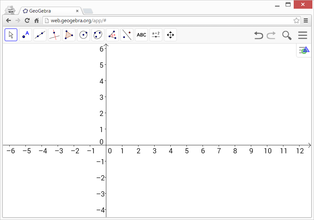 |
 Barra de Construcción Gráfica de
Barra de Construcción Gráfica de  Vista Gráfica
Vista Gráfica Barra CAS de esa vista
Barra CAS de esa vista Barra de Hoja de Cálculo
Barra de Hoja de Cálculo Barra de 3D
Barra de 3D
Barra de Herramientas de las Diversas Vistas
GeoGebra tiene cuatro barras de herramientas: una para la Vista Gráfica, otra para la Vista 3D, otra para la Hoja de Cálculo y la de Vista CAS ComputaciónAlgebraicaSimbólica
Si se inició el empleo desde una vista con cierta ventana, al proceder a un cambio, lo hacen la ventana y la barra .
Si se abre la Hoja de Cálculo , la Gráfica 3D o la de Vista CAS en ventanas separadas, cada cual tendrá su Barra adosada.
| Barra de Herramientas Gráficas | |
| Barra de Herramientas 3D | |
| Barra de Herramientas CAS | |
| Barra de Herramientas de Hoja de Cálculo |
Plantilla:Interfaz Al pasar a una vista diferente en la ventana de GeoGebra, la Barra de herramientas cambia automáticamente. Si se abre otra vista en una nueva ventana, se incluirá su Barra.
Útiles en Caja
Cada Barra de herramientas está organizada en cajas, que contienen una o más herramientas relacionadas. Se puede abrir una caja, seleccionando :
- una de las herramientas predeterminadas de la barra de herramientas (
- la pequeña flecha que aparece en la esquina inferior derecha de cada herramienta predeterminada (
La configuración de las cajas de herramientas reorganizadas puede guardarse en un archivo (*.ggb).
Por más información, consultar cómo personalizar la barra de herramientas.
Cambiando la Posición de la Barra
En la versión para escritorio se puede cambiar la posición de la Barra usando la opción de ![]() Disposición del Menú Vista.
Disposición del Menú Vista.
Modificando la Barra de Herramientas en GeoGebra para Applet
El formato de la Barra de Herramientas en una Hoja de Trabajo puede definirse con el parámetro para la preparación de la Barra.
Barra Ubicada
En la versión de escritorio, se puede establecer la la posición de la barra y la ![]() Ayuda correspondiente y, en general, decidir varias cuestiones de la Disposición a partir de esta opción del menú Vista.
Ayuda correspondiente y, en general, decidir varias cuestiones de la Disposición a partir de esta opción del menú Vista.
Por omisión, la Barra de Herramientas está ubicada, en la versión de escritorio, bajo la Barra de Menú.
Cada Vista que se abre en una ventana por separado, presenta su propia Barra de Herramientas en la zona superior.
Cada Barra de Herramientas está dividida en cajas que a su vez contienen una o más Herramientas.
Ayuda de Herramientas
Al seleccionar una herramienta, puede verse un apunte explicando cómo se emplea.
- En la versión Web o para Tablet, un clic sobre
 ese apunte, abre una página web en el navegador en uso con la ayuda que el manual ofrece sobre la herramienta seleccionada.
ese apunte, abre una página web en el navegador en uso con la ayuda que el manual ofrece sobre la herramienta seleccionada. - En la versión
 de escritorio, vía clic en
de escritorio, vía clic en  Ayuda en el vértice superior derecho de la ventana de GeoGebra aparece el Cuadro de Diálogo de Ayuda.
Ayuda en el vértice superior derecho de la ventana de GeoGebra aparece el Cuadro de Diálogo de Ayuda.
Incluso se pasa a obtener la información del manual sobre la herramienta seleccionada pulsando el botón correspondiente de ese cuadro.
Además, se puede decidir si desplegar o no la Ayuda a la derecha de la Barra cuando se emplea la ![]() opción de disposición o, en el Menú Vista.
opción de disposición o, en el Menú Vista.
 Ayuda en Barra
Ayuda en Barra
A la derecha de la Barra de Herramientas horizontalmente ![]() dispuesta
dispuesta ![]() , aparece una sintética información de breve Ayuda sobre el modo en que se la emplea.
, aparece una sintética información de breve Ayuda sobre el modo en que se la emplea.
Ayuda en línea
Un clic derecho sobre la zona en que se sintetiza la información de ayuda para la herramienta activa, despliega una caja en que se la encuadra. Presenta un par de botones al pie:
- Expone Ayuda en Línea - Cancela el desplegado
Un clic sobre el botón Expone Ayuda en Línea de esta información abre, en una nueva ventana, la página web con una ayuda más extensa sobre tal herramienta en el buscador de Internet que se estuviera empleando.
Preparando la Barra
Modificando Barra de Applet
Al empezar a emplear otra vista en la ventana de GeoGebra, cambia la Barra automáticamente. Si se abriera en una ventana separada, aparecerá con su propia Barra.
Se puede modificar la Barra de un applet en una Hoja Dinámica a exportar desde los parámetros para la preparación de la Barra.
Confección de barra personal
Personalizando la Barra de Herramientas
La Barra de Herramientas de cualquiera de las Vistas puede personalizarse seleccionando Confección de Barra de Herramientas Particular del Menú de Herramientas.
GeoGebra de Escritorio
En la lista que aparece a la izquierda de la ventana de diálogo, se selecciona la herramienta o caja de herramientas que se desea. Para eliminar de la Barra, se selecciona lo correspondiente y se pulsa sobre el botón Borra.
Para añadir una herramienta, basta con seleccionarla de la lista a la derecha.
Para incluirla en una nueva caja de herramientas, basta con seleccionar la caja a la izquierda, establecer la posición deseada y un clic en Inserta.
Para añadir un útil en una caja ya existente, basta abrir la caja en la lista de la izquierda y seleccionar una herramienta encima de la posición deseada.
Para mover la herramienta desde una caja a otra, es preciso primero borrarla y luego incluirla.
| La apariencia de la Barra de Herramientas en cada hoja dinámica puede especificarse a través de los parámetros disponibles para prepararla. |
Iconos asignados a herramientas de propósitos generales
Herramienta de Imagen
![]() (código 26) Integra la caja que, por omisión, encabeza la herramienta correspondiente a
(código 26) Integra la caja que, por omisión, encabeza la herramienta correspondiente a ![]()
Permite intercalar una imagen en la Vista Gráfica.
Emplearla, permite especificar la ubicación, de una de las siguientes maneras:
- Un clic en Vista Gráfica fija la esquina inferior izquierda de la imagen.
- Un clic sobre un punto se lo establece como su esquina inferior izquierda.
Luego, en la caja de diálogo que se abre, se puede seleccionar una imagen de entre los archivos de formato gráfico que aparecen listados, almacenados en los directorios o carpetas que se examinan a tal efecto.
Después de seleccionar la herramienta
Se admiten archivos transparentes de formato PNG y GIF (en inglés, Format GIF y PNG), pero para los de formato PNG pueden requerirse editarlos para dotarlos de un canal alpha (por ejemplo, usando IrfanView, guardar usando el plugin PNGOUT y seleccionado RGB+Alpha).
Propiedades de las Imágenes
Posición
La posición de una imagen puede ser absoluta - en pantalla - o relativa al sistema de coordenadas Esto puede establecerse en la casilla correspondiente de la pestaña ‘Básico’ del Cuadro de Propiedades de la imagen. Esto se lleva adelante especificando los tres puntos vértices. (Ver también el comando Esquina). La pestaña ‘Posición’ del Cuadro de Propiedades de la imagen ofrece la flexibilidad de escalar, rotar y hasta distorsionar las imágenes.
- Esquina 1: posición de la esquina izquierda inferior de la imagen.
- Esquina 2: posición inferior derecha de la imagen.
- Esquina 4: posición superior izquierda de la imagen.
Para explorar los efectos de los puntos esquina, conviene crear tres puntos A, B y C.
- Fijemos A como la primera y B como la segunda esquina de la imagen. Al arrastrar A y B con la herramienta Elige y Mueve, puede explorarse su influencia muy fácilmente.
- Se puede elimina al punto B como segunda esquina. Podemos fijar, a continuación, A como la primera y C como la cuarta esquina, para explorar cómo el desplazamiento de estos puntos influye en la imagen..
- Finalmente, pueden establecerse los tres puntos de esquina para observar cómo al arrastrarlos, se distorsiona la imagen.
Tras observar cómo influir sobre la posición y tamaño de una imagen, vale la pena experimentar otras alternativas. Al adjuntar una imagen a un punto A, se fija a 3 unidades su ancho y a 4, su altura, llevando adelante lo siguiente:
- Fijar. ‘Esquina 1’ a A
- Fijar. ‘Esquina 2’ a A + (3, 0)
- Fijar. ‘Esquina 4’ a A + (0, 4)
Imagen de Fondo
Puede establecerse una imagen de fondo tildando la casilla correspondiente a "Imagen de Fondo" de la pestaña "Básico" del Cuadro de Propiedades de la imagen. Una imagen de fondo, yace tras los ejes de coordenadas y ya no vuelve a resultar accesible a la selección vía ratón o mouse.
Transparencia
Una imagen puede pasar a ser transparente para que puedan verse tanto los objetos como la cuadrícula y los ejes que queden tras ella.
Para fijar esta condición de transparencia de una imagen, se especifica para el sombreado un valor entre 0% y 100% para la Opacidad en la pestaña Color del Cuadro de Propiedades de la imagen.
- Consultar el artículo sobre Imágenes
- Ver el breve video tutorial que, en italiano, detalla como emplear la herramienta.
Herramienta de Botón
![]() (código 60) Integra la caja que, por omisión, encabeza la herramienta correspondiente a
(código 60) Integra la caja que, por omisión, encabeza la herramienta correspondiente a ![]()
Un clic en la Vista Gráfica permite insertar un ![]() botón
En la caja de diálogo emergente es posible establecer:
botón
En la caja de diálogo emergente es posible establecer:
- su subtítulo
- su enlace al guion (script) de GeoGebra que se activa...
- o Al Clic
- o Al Actualiza
- o, incluso, como Java Script (Global)
... tal como se puede apreciar en el tutorial correspondiente, uno de cuyos gráficos se reproduce al pie,
- Ejemplo:
Un ejemplo del contenido del guion de un botón que procede Al clic se refleja en estas líneas:
- Ejecuta[ {"SetSeed[23 + round(17 random())]" , "li_P = Sequence[ (round(17 + j - j) random(), round((13 + j - j) random() ) ), j, 1, 10] " }]
- c_ú = CurvaImplícita[ Primero[ li_P, 5] ]
- c_u = CurvaImplícita[ Ultimo[ li_P, 5] ]
- Colores[c_ú, "naranja" ]
- Colores[c_u, "verde oscuro" ]
- GrosorLínea[c_ú, 7]
:
| Breve pantallazo, en inglés, sobre el empleo de la herramienta y un ejemplo en video en italiano |
Botones Accionados
Un clic sobre un botón dispara un guion. Aunque un clic sobre cualquier objeto (por ejemplo, una imagen) puede desencadenar un guion, el empleo de botones hace más intuitivo este tipo de funcionamiento de las hojas dinámicas.
Los botones de entrada pueden crearse usando la herramienta ![]() Botón o el comando Botón.
Botón o el comando Botón.
Botón y Caja de Entrada
Esta herramienta se emplea para ejecutar una serie de comandos de GeoGebra con un solo clic de un botón.
La herramienta ![]() Botón permite la inserción de un botón en la Vista Gráfica.
Botón permite la inserción de un botón en la Vista Gráfica.
Cuando el botón se crea, el subtítulo se habilita como guion de GeoGebra (script) a ser ejecutado.
Páginas en la categoría «Iconos»
Esta categoría contiene solamente la siguiente página.